Tiimit saattavat joskus antaa outoa hälytystä, jonka mukaan palvelu ei onnistunut päivittämään profiiliasi. Varoitus kuuluu seuraavasti: "Profiilisi päivittäminen epäonnistui. Emme voineet päivittää profiilitietojasi. Valitse "Käytä toista tiliä" kirjautuaksesi ulos ja käyttääksesi toista tiliä. Valitse "Yritä uudelleen" yrittääksesi päivittää profiilisi uudelleen.” Valitettavasti Yritä uudelleen -painikkeen painaminen ei tee mitään.
Mitä tehdä, jos tiimit eivät pysty päivittämään profiiliasi
Käytä verkkosovellusta
Tarkista, näkyykö sama virheilmoitus Microsoft Teams -verkkosovelluksessa. Mene www.teams.microsoft.comja valitse "Käytä sen sijaan verkkosovellusta" avataksesi Teamsin selaimessa. Saat parhaat tulokset käyttämällä Edgeä tai Chromea. Jos hälytys katoaa, ongelma on työpöytäsovelluksessa.
Voit myös asentaa Teams Mobile -sovelluksen ja tarkistaa, huomaatko parannuksia.
Yritä myöhemmin uudelleen
Jos ongelma vaikuttaa verkkosovellukseen, tilissäsi on jotain vialla. Tiimit, jotka eivät pysty päivittämään profiiliasi, voivat olla merkkinä siitä, että tiliäsi ei ole vielä käsitelty kokonaan taustajärjestelmästä. Nopea muistutus, että kun annat ilmaisen Teams-tilin, Teams-palvelujen synkronointi voi kestää hetken. Odota muutama tunti ja yritä myöhemmin uudelleen.
Tyhjennä sovellusvälimuisti
Yritä tyhjentää sovelluksen välimuisti ja tarkista, ratkaiseeko tämä ratkaisu ongelman. Seuraa alla olevia ohjeita poistaaksesi Teams-välimuisti Windowsissa ja macOS: ssä.
Tyhjennä Teams App -välimuisti Windowsissa
- Napsauta hiiren kakkospainikkeella tehtäväpalkin Teams-kuvaketta.
- Valitse Lopettaa sulkeaksesi sovelluksen.
- Käynnistä sitten Tiedostonhallinta.
- Navigoida johonkin %AppData%\Microsoft\Teams.

- Poista kaikki tiedostot Teams-kansiosta.
- Käynnistä Teams uudelleen.
Jos ongelma jatkuu, käynnistä tietokone uudelleen ja yritä uudelleen.
Tyhjennä Teams App -välimuisti Macissa
- Lopeta Microsoft Teams.
- Mene ~/Kirjasto/Sovellustuki/Microsoft/Teams.

- Poista tiedostot Teams-kansiosta.
- Käynnistä sovellus uudelleen.
Poista matkapuhelinnumerosi
Mene luoksesi Microsoft-tilisivu, ja navigoi kohteeseen Tilitiedot. Tämä on osio, joka osoittaa aliaksen ja kirjautumisasetukset. Poista vain matkapuhelinnumerosi kirjautumiskeinona.
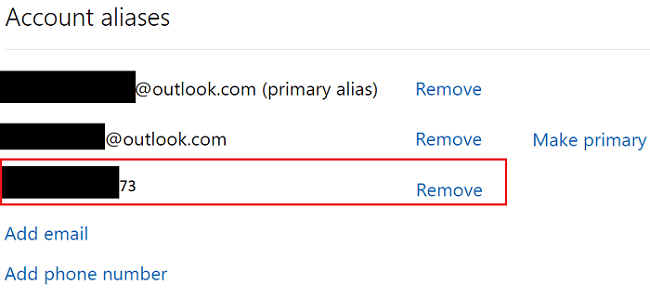
Palaa Microsoft-tilillesi ja päivitä kaikki. Käynnistä sitten Teams-työpöytäsovellus ja tarkista, jatkuuko ongelma. Jos näin on, yritä vaihtaa profiilikuvasi ja tarkista, onko tällä mitään merkitystä.
Muuten, puhelinnumerosi poistamisen jälkeen Microsoft kehottaa sinua lisäämään uuden. Saat myös vahvistuskoodin, kun lisäät uuden puhelinnumeron. Voit käyttää samaa numeroa, jonka aiemmin poistit; sillä ei todellakaan ole väliä. Tallenna muutokset ja yritä kirjautua sisään Teams-tilillesi.
Asenna Teams uudelleen
Jos Teams-sovellus vioittuu, poista se ja käynnistä tietokone uudelleen. Siirry sitten Microsoftin viralliselle verkkosivustolle ja lataa Teams manuaalisesti. Asenna sovellus kaksoisnapsauttamalla asennusohjelmaa. Tarkista, ratkaiseeko sovelluksen uuden kopion asentaminen ongelman.
Johtopäätös
Jos Microsoft Teams ei pysty päivittämään profiiliasi, yritä kirjautua tilillesi Web-sovelluksen kautta. Lisäksi tyhjennä sovelluksen välimuisti. Siirry sitten Microsoft-tilisivullesi ja poista matkapuhelinnumerosi kirjautumiskeinona. Jos ongelma jatkuu, poista Teams ja asenna se uudelleen. Voit myös yrittää kirjautua sisään myöhemmin; ehkä Teams tarvitsee enemmän aikaa tarjotakseen tilisi kokonaan käyttöön taustajärjestelmästä.
Mikä näistä ratkaisuista auttoi sinua korjaamaan ongelman? Kerro meille alla olevissa kommenteissa.